こんにちはoz(@tonarimachi_oz)です。
今回から早速iOS版のGarageBand、
つまり、iPhone版のGarageBandの基本操作に関して説明できればと思います。
【内容】
- 「新規音源の作成について」
- 「ドラムの打ち込みをしてみよう」
- 「音源の保存方法」
の基本的なバンドサウンドの基盤の作成方法について記事にしてみようと思います。
※僕のiOSGarageBandには既に作成済みの曲が何曲かありますが、操作は変わらないので安心してください!
ちなみにiOS版のGarageBandでどのような曲ができるのかというと、
こんな感じに普通に曲として聴けるレベルのものができます!
この音源はMacOS版の「GarageBand」や兄貴分の「LogicPro」などでマスタリング処理などの修正を加えていますが、大方こんな感じにできると参考にしてもらって構いません!
【新規音源の作成について】
みなさんのiPhoneにも下記のアプリがあると思います。

iOS版のGarageBandアプリ
起動してもらうとこのような画面になると思います。↓
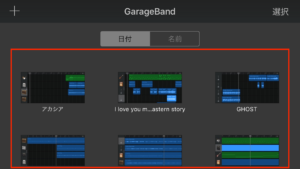
全く触ったことのない場合はここに何も表示されてないが心配ありません!
今から作っていきましょう!
今の状態では曲の元になるトラックがありませんので、
左上の「+」マークを押して「新しい曲を作成」を押します。

[+]マークを押して、、、
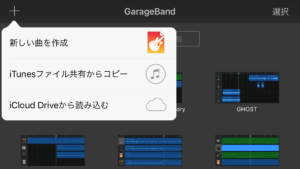
「新しい曲を作成」
すると、おそらくこのような画面に変わると思います。

まずは曲の軸となるドラム音源の作成しましょう!
【ドラムの打ち込みをしてみたい感ある】
ちなみに、ここで呼ばれるドラムの録音方法を「打ち込み」と言います。
バンドを組んだことがある方であれば聞いたことがあるのではないでしょうか?
「GarageBand内でドラムの楽譜を打ち込んでいき、機械が勝手にその楽譜通りに叩いてくれる機能」と覚えていただければ構いません!
ドラムを叩ける方は、「Drums」から実際にドラムの画面が出てきますので、そこでバシバシビートを刻んでください!
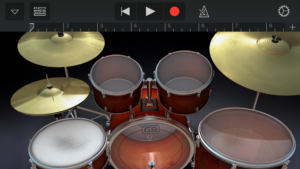
じゃあ、ドラムを叩けない人はどうするのか?
そこはさすが天下のappleさん!すごい機能を用意しています!
[Drummer]がGarageBandの中にいるのです!
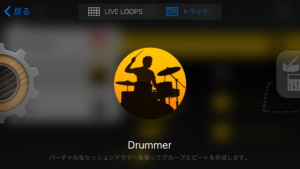
本当に文字通りドラマーがGarageBand内にいますので、「こんな感じで叩いてくれ!」とお願いしましょう!
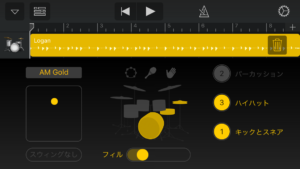
再生ボタンを押すとビートが刻まれていると思います。
曲全体のテンポを変えたい時は、右上のゼンマイマークを押すと
[トラック][曲]と表示されると思うので、[曲]を選択してテンポを選んでください。
BPMが解れば、右側の数字を直接変更してもらって、
「BPMは全然わからんが、なんとなくテンポは決まってる!」というのであれば、
「タップしてテンポを設定」を自分の思うテンポで何度がタップするだけで設定できます!
iOSのGarageBandはこれがすごい使いやすいですね!
ただ、何曲も作っているとテンポが単調になってしまったりしますが、、、笑
また、ドラムや音源の音色を変えたい場合は、
左上の下三角矢印を押して一番下の[Logan]を押してみてください。

そうすれば、「ローガン」以外にもいろんなドラマーがいると思います!
色んなドラマーにビートを叩いてもらって、自分の頭の中の曲にドラムを叩いてもらいましょう!
正直、このGarageBandのDrummer機能は1つの記事にしてもいいレベルで色んなことができますので、後日ドラムの打ち込みのやり方やポイントを押さえながら説明できればと思っています!
【音楽データは忘れずに保存!】
最後に大事な音源の保存方法ですが、
基本的には自動で保存されますが、一つだけポイントがあります。
それは、ホームボタンでアプリケーションを閉じるのではなく、
左上の下三角矢印を押して、My Songsから現在作成している音源を保存するようにしてください!

ホームボタンで閉じて、その後タスクマネージャでアプリケーションを終了させても基本的には保存されるのですが、
僕は一度だけですが作業音源が消えたことがあります、、、、
(せっかく時間をかけた音源だっただけにかなり落ち込みました、、、)
念には念を入れて、ちゃんと保存してからGarageBandを終了させるようにするよう心がければ、僕のような悲劇には合わないと思います、、、笑
今回は
- 「新規音源の作成」
- 「新規トラックの作成方法」
- 「テンポの設定方法」
- 「音色の変更方法」
- 「作成した音源の保存」
のGarageBandでの基本的な操作方法について説明ができたかなと思います!
特に「音色の変更方法」に関しては、ギターやベースの設定の際にも共通する設定ですので、しっかり押さえておきましょう!
次の記事ではちょっと上にも書きましたが、
「ドラムの打ち込み方法」について詳しく説明できればと思います!
少しづつ自分の頭の中にある音と曲を具現化していくのが楽しい作業だと思いますので、
どんどん触って慣れていき、名曲を作ってしまいましょう!笑
あわよくばCDをリリースして収入を、、、なんてこともできるかもしれませんね、、、!!
それでは!
合言葉は「一人でできるもん!」

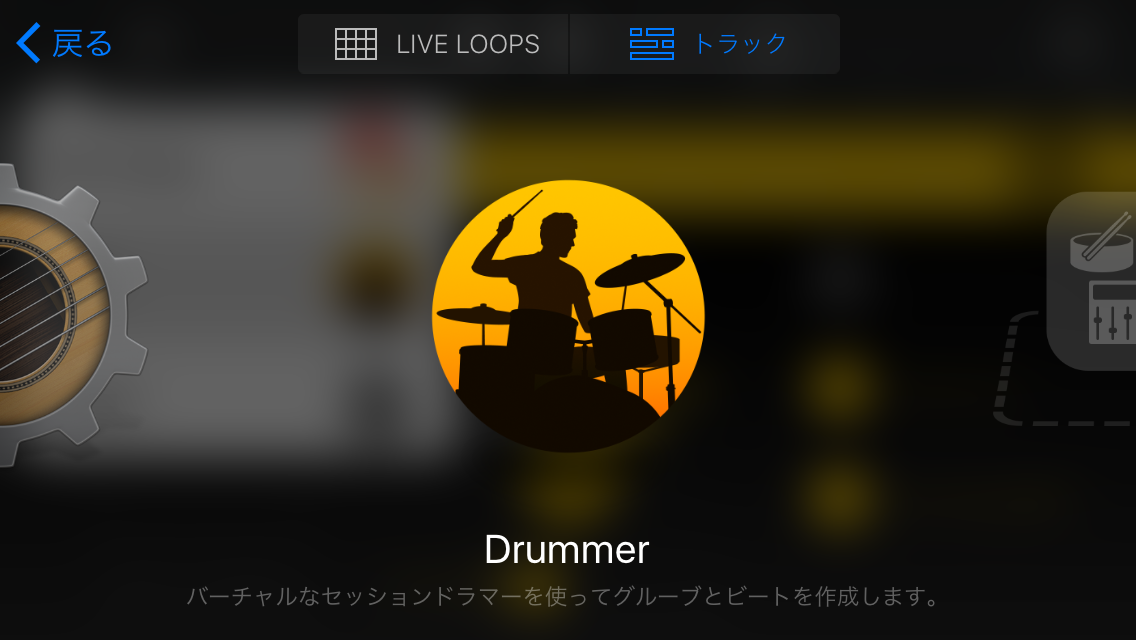

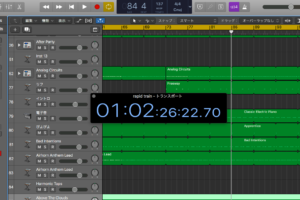
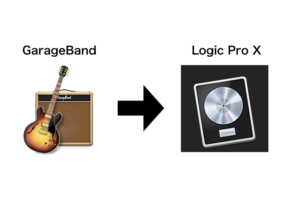

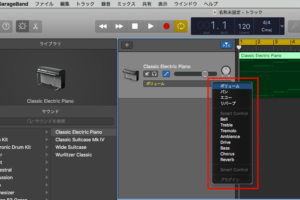




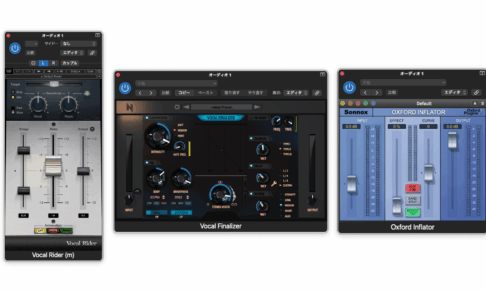



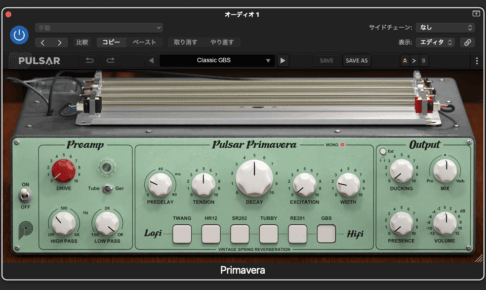


コメントを残す